
Isi kandungan:
- Pengarang John Day [email protected].
- Public 2024-01-30 11:13.
- Diubah suai terakhir 2025-01-23 15:01.
Membuat nota di komputer saya menjadikan penyimpanan dan mencari maklumat menjadi lebih mudah, tetapi saya kehilangan rasa tulisan tangan yang tidak jelas. Saya membeli tablet Wacom kecil untuk melihat apakah ini akan membantu. Saya mendapati bahawa memerlukan masa yang sangat lama untuk mengulangi kawalan yang sama dengan yang anda miliki ketika menulis di sehelai kertas. Sebahagian daripada alasannya adalah bahawa anda tidak dapat melihat tanda yang dibuat pena anda di permukaan yang anda tulis. Saya memutuskan untuk meletakkan bahagian bawah Wacom saya di "batu tulis ajaib" yang dapat dihapus untuk menyelesaikan masalah itu dan membuat pengalaman keseluruhan lebih menyentuh dan menyeronokkan. Saya memasangnya sehingga meluncur permukaan tulisan slate membersihkan skrin slate dan skrin program lukisan komputer. Kemudian saya menukar selongsong luar tablet menjadi palet cat air. Bahan: Untuk Magic Tablet1 Wacom atau tablet grafik digital lain (eBay-ed atau lama bagus, ada kemungkinan merosakkannya) 1 slate ajaib (yang satu ini misalnya: https://www.amazon.com/Magic-Drawing-Slate-by-Schylling/dp/B000ICZ5IW/ref= sr_1_1? ie = UTF8 & s = mainan-dan-permainan & qid = 1226218291 & sr = 1-1) Kain konduktif, pita tembaga, atau kerajang aluminiumBeberapa wayar, solder, dan stesen pematerianLem, lem panas, gunting, mungkin pisau utiliti (Wikipedia mengatakan ini adalah nama generik yang tepat untuk x-acto:) Potongan stok kadUntuk "Set Cat Air Digital" Selongsong luar untuk Wacom "Keseronokan Buluh" Cat air dalam tiubSatu gam panasSatu penutup air botol plastik
Langkah 1: Bongkar Tablet
Buka semua skru di bahagian belakang tablet. Sekiranya anda fikir anda mempunyai semuanya tetapi tablet masih tidak akan terpisah, periksa di bawah pelekat! Buka casing dengan berhati-hati (menggunakan pemutar skru rata untuk mencabut bahagian tepi secara beransur-ansur). Sekiranya anda menggunakan tablet yang saya gunakan (Wacom "Bamboo Fun") anda boleh mengeluarkan tatal sentuh tatal dari slot plastik kecil tetapi HATI-HATI! Saya merosakkan sambungan semasa menarik keluar dan akhirnya memecahkan pad sentuh. Keluarkan papan dengan berhati-hati dan kepingan logam penebat di belakangnya. Saya semestinya mempunyai lebih banyak gambar untuk langkah ini, tetapi saya telah melepaskannya lama dahulu. Cukup mudah, tetapi beritahu saya jika saya boleh menawarkan sebarang bantuan.
Langkah 2: Bongkar Magic Slate
Tanggalkan bahagian belakang dari Magic Slate dengan memotong atau merobek bahagian bawah, kiri, dan kanan yang terpaku dengan hati-hati. Anda seharusnya dapat melepaskan permukaan tulisan dengan menariknya secara menegak dari tab kadbod yang padam. Nota menarik di sini: semasa saya melepaskan saya, saya dapati tab kadbod pemadam yang membantu memisahkan kepingan lilin dan plastik di atasnya dipotong dari halaman mainan atau kartun kanak-kanak yang berbeza. Ia tidak dapat dilihat melainkan anda membezakannya sehingga tidak menjadi masalah jika sesuai dengan reka bentuk luar. Saya fikir ini adalah penggunaan kitar semula yang sangat menarik, di mana sahaja ia dipasang. Selain itu, saya selalu tertanya-tanya bagaimana kerja-kerja batu ajaib itu. Pada dasarnya lapisan bawah dilapisi dengan lilin gelap. Apabila anda menekan lapisan plastik di atas, ia melekat pada lilin, membuatnya kelihatan di tempat itu. Apabila anda memisahkan lapisan, gambar akan dihapus.
Langkah 3: Sambungan Pateri (pilihan)
Saya benar-benar mahu membuatnya sehingga skrin akan hilang dengan sendirinya semasa anda mengeluarkan skrin lukisan untuk menghapusnya. Saya memutuskan untuk menggunakan semula salah satu butang pada tablet (mereka boleh dipetakan ke perintah utama). Saya memateri wayar ke setiap sisi salah satu suis butang tekan dan menghubungkannya ke dua tambalan konduktif yang hanya bersentuhan apabila skrin ditarik keluar. Anda pasti boleh melangkau langkah ini, ia melibatkan sedikit lebih banyak risiko kepada tablet. Saya membuat tompokan konduktif dari kain konduktif (lessemf.com) kerana kebetulan saya berada di sekitar dan kerana nampaknya kemungkinan besar membuat permukaan yang rata dan licin di mana kedua-dua kepingan itu boleh tergelincir. Kerajang aluminium atau pita tembaga mungkin juga berfungsi dengan baik. Pertama, potong dua kepingan kecil kain konduktif dan pateri wayar ke setiap satu. Bergerak dengan cepat, kainnya mudah disolder tetapi cepat terbakar. Lekatkan setiap tampalan ini, solder ke bawah, ke bingkai kadbod dan permukaan tulisan (lihat gambar untuk lokasi). Seterusnya, gunakan tang untuk mengeluarkan butang dari soket kecilnya. Pateri hujung kedua kepingan wayar ini ke setiap sisi untuk membuat suis. Kawat yang menuju ke patch konduktif di bahagian belakang mestilah cukup panjang untuk mencapai butang pada tablet (wayar merah dalam foto). Yang di permukaan lukisan mestilah cukup panjang untuk membolehkannya meluncur dengan bebas (wayar hitam dalam foto).
Langkah 4: Tambah Wacom
Gunakan sedikit gam panas untuk melekatkan tablet ke bahagian belakang, periksa melalui tetingkap yang jelas bahawa ia akan diselaraskan seperti yang anda mahukan (saya terbalik di sini, saya akhirnya terpaksa membalik panel atas). Jangan lupa kepingan logam penebat di belakang papan litar tablet.
Langkah 5: Pasang semula
Pasangkan dan uji bahawa suis berfungsi. Cabut palamnya. Potong lubang kecil di bahagian belakang pada tahap penyambung USB. Tutup tablet dengan sekeping kadbod dan tempelkannya. Ini akan melindunginya sedikit, kerana permukaan lukisan akan meluncur di atasnya dengan kerap. Oleh kerana tablet saya cukup kecil, kawasan batu tulis ajaib dapat ditulis lebih besar daripada kawasan tablet yang boleh ditulis. Anda boleh menambah lebar bingkai (bezel) dengan menambahkan helai kertas ke seberang tetingkap plastik jernih. Lekatkan punggung pada Magic Slate, sertakan tablet di dalamnya.
Langkah 6: Sediakan Perisian
Pasang pemacu untuk tablet anda. Pergi ke panel pilihan / tetapan tablet. Siapkan butang yang anda sambungkan ke gelangsar suis untuk mengaktifkan ketukan kekunci yang akan membersihkan skrin dalam program gambar pilihan anda. Sebagai contoh, untuk program Mac OS X yang disebut Seashore, saya menggunakan arahan menekan kekunci-a (untuk pilih semua), untuk memilih skrin dan membersihkannya. Pasang tablet dan uji lagi. Anda mungkin perlu mengacaukan suis untuk memastikannya diaktifkan semasa anda menarik permukaan lukisan keluar.
Langkah 7: Buat Palet Dari Selebihnya
Gunakan selongsong luar tablet untuk ini setelah anda mengeluarkan tablet. Sekiranya anda menggunakan Wacom Bamboo, semestinya terdapat lubang bulat di mana tatal sentuh berada. Gunakan lem panas untuk memasang penutup botol plastik dengan ukuran yang tepat di bahagian belakang casing tablet, sehingga membuat sedikit cawan air. Kemudian, peras gumpalan cat air ke permukaan casing.
Langkah 8: Tingkatkan
Terdapat banyak perkara yang boleh diperbaiki… Saya ingin menghasilkan mekanisme suis yang lebih mantap. Saya ingin menambah lebih banyak butang yang kelihatan seperti alat (pilih alat, palet warna, dll.). Mereka boleh disambungkan ke papan Arduino dan diproses oleh aplikasi lukisan. Saya ingin menulis aplikasi gambar yang disebutkan di atas khusus untuk antara muka ini (kelihatan seperti tablet gambar dan dapat membaca butang tambahan).
Disyorkan:
Tanglung Ajaib: 6 Langkah

Magic Lantern: Christiaan Huygens pelopor projektor telah mengembangkan tanglung sihir, yang menggunakan cermin cekung untuk memantulkan dan mengarahkan sebanyak mungkin cahaya lampu melalui selembar kaca kecil di mana gambar yang akan diproyeksikan, Dia adakah
Pintu Ajaib: 5 Langkah
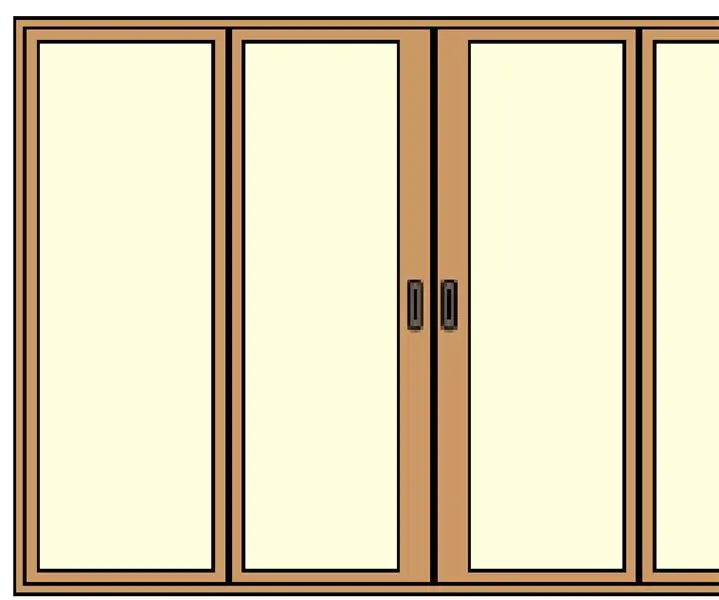
Pintu Ajaib: Pintu ajaib Hai semua saya Mustafa Ali Adil Saya berasal dari IRAQ / BAGHDAD Umur saya berumur 9 tahun dan saya di kelas 4, saya membuat projek mudah untuk membantu kita bersih terutama hari ini kerana korona- virus namanya " Pintu ajaib " Saya menggunakan arahan
PIWOOLET (Pi.WOOd.tabLET): Hanya Tablet PI Lain: 10 Langkah (dengan Gambar)

PIWOOLET (Pi.WOOd.tabLET): Hanya Tablet PI Lain: Pengenalan - mengapa saya menyedari itu? Jawapannya sangat mudah: hanya untuk bersenang-senang :-) Beberapa tujuan utama saya mengekalkan akses ke port HDMI; mengekalkan akses ke output audio; mengekalkan akses ke GPIO; mengekalkan akses ke sekurang-kurangnya satu port USB. BOM Rasp
Tablet MacBook atau Tablet Cintiq DIY atau Homebrew Mac: 7 Langkah

Tablet MacBook atau Tablet Cintiq DIY atau Homebrew Mac: Diilhamkan oleh instruksional c4l3b, yang kemudiannya diilhamkan oleh bongofish, saya memutuskan untuk mencuba perkara yang sama pada Core 2 Duo MacBook saya. Langkahnya cukup berbeza sehingga saya fikir arahan yang terpisah diperlukan. Juga
Kes Tablet Archos 9 Tablet Tablet: 5 Langkah

Sarung Archos 9 Tablet Tablet PC: Membuat casing PC Tablet Archos 9 dari cd / dvd case dan beberapa bahan. saya menggunakan 1X cd / dvd dual case 1X Sissors 1X super glue 1X cotten thread 1X jarum 1 meter sutera (jauh lebih banyak daripada yang diperlukan) 1 meter padding (jauh lebih banyak daripada yang diperlukan) 5X tab Velcro
